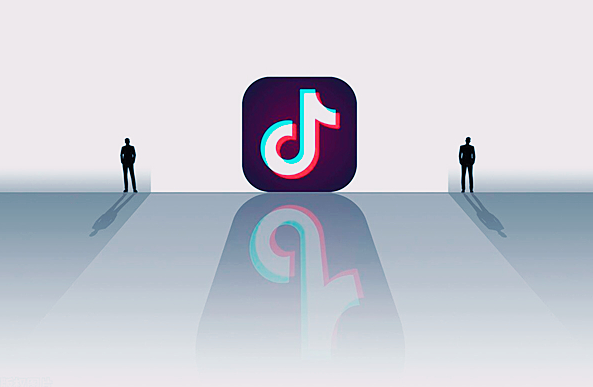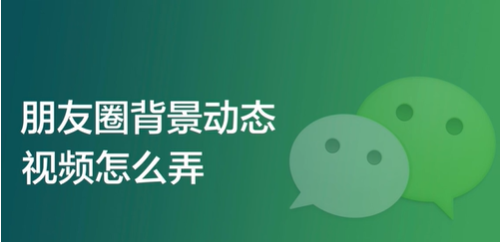xshell怎么连接linux虚拟机-xshell怎么连接linux
发布时间:2023-07-25 15:20:03作者:czm123
xshell怎么连接linux虚拟机,很多用户下载xshell之后用户都不知道改怎么连接linux虚拟机,下面小编就为用户提供xshell最详细的解决方式,帮助用户可以非常快速的进行连接,有需要的用户快来看看吧。
xshell怎么连接linux虚拟机
在桌面上双击Xshell7图标,打开该软件。

打开软件后,点击左上角的文件。

然后点击新建,如图所示。

打开新建会话属性窗口,如图输入名称,主机ip,协议选择SSH,端口号为22。

然后点击用户身份验证,选择方法为Password,输入用户名,密码,点击确定按钮即可。


然后双击左侧会话管理器中新建的会话,“我的会话”,右侧面板显示为绿色按钮就是连接成功了。

相关下载
-
1
百词斩六级估分器入口2024-百词斩六级估分器入口最新
-
2
SHINDANMAKER测试入口-shindanmaker测试入口链接
-
3
抖音等级消费价格对照表最新版(抖音等级消费价格表)
-
4
大麦网官网订票入口-最新大麦网官网订票入口
-
5
演唱会门票在哪个app买比较好?演唱会门票在哪个app买成功率高?
-
6
抖音创作者服务中心平台官网登录入口
-
7
GG修改器官网入口地址(GG修改器官网网址)
-
8
微信动态背景15秒视频无水印怎么设置
-
9
联想笔记本显卡驱动怎么更新
-
10
职教云登录入口(职教云网页版)
推荐下载
-
 趁早行动
趁早行动趁早行动是一款帮助用户养成计划习惯的生活软件,在这款软件里你能看到丰富的功能,还可以自由写下自己的计划并设定时间,同时能按照计划逐步完成目标,是一款非常实用的软件。
3.5 -
 充电财运来最新版
充电财运来最新版充电财运来是一款面向新能源车主的出行助手类应用,能帮助用户便捷规划充电行程,实时记录充电轨迹,快速查找周边充电桩,还可进行充电计时,全面掌握充电数据并轻松完成统计分析。平台设有线上财运识别站,支持新能源车型识别,助力用户吸收财气、积累财运;此外,最新版本还提供汽车维修资讯,用户可查看详细内容,学习维修技巧,让出行更高效。有需要的用户不妨来体验一番!
4.4 -
 健康与作训
健康与作训健康与作训是一款适配智能穿戴设备的健康监测应用,能够同步获取运动步数、运动距离、卡路里消耗等运动相关数据,以及心率、血压、睡眠质量等生理健康指标,助力用户全方位整合个人健康信息,实现便捷高效的查询体验。该应用还拥有智能监测预警功能,若检测到心率、血压等健康数据出现异常情况,会立即推送提醒消息,确保用户能及时关注自身的生理状态变化。
4.2 -
 励志主题动态壁纸
励志主题动态壁纸励志主题动态壁纸是一款旨在激励人们积极向上、提升自信心的动态壁纸应用。这款软件围绕各类励志文字展开设计,搭配精致的背景画面与生动的动态效果,为用户传递满满正能量与鼓舞力量。
4.4 -
 喜番短剧免费
喜番短剧免费喜番短剧是快手科技打造的一款聚焦短剧内容的视频播放应用。平台汇聚了丰富的高清短剧资源,题材覆盖古风、青春、都市、家庭等多个类别,能够充分满足用户多样化的观看喜好。
3.6